관리 대시보드 템플릿은 데이터를 효율적으로 관리하고 시각화하는 데 필수적입니다. 유틸리티 우선 접근 방식으로 유명한 Tailwind CSS는 멋진 관리 대시보드를 디자인하는 프로세스를 단순화합니다. 이러한 대시보드에 대화형 차트와 그래프를 추가하면 원시 데이터를 통찰력 있는 시각화로 변환하여 전반적인 사용자 경험을 향상시킬 수 있습니다. 이 블로그에서는 Spike, Flexy 및 MaterialPro.

2.
npm install npm run dev
3.
Chart.js를 사용합니다.
npm install chart.js
import React from 'react';
import { Line } from 'react-chartjs-2';
const ChartComponent = () => {
const data = {
labels: ['Jan', 'Feb', 'Mar', 'Apr', 'May'],
datasets: [
{
label: 'Sales',
data: [30, 50, 40, 60, 70],
borderColor: 'rgba(75,192,192,1)',
backgroundColor: 'rgba(75,192,192,0.2)',
},
],
};
const options = {
responsive: true,
plugins: {
legend: {
position: 'top',
},
},
};
return <Line data={data} options={options} />;
};
export default ChartComponent;
import React from 'react';
import ChartComponent from './ChartComponent';
const Dashboard = () => {
return (
<div className="p-4">
<h1 className="text-2xl font-bold mb-4">Dashboard Overview</h1>
<div className="bg-white p-6 rounded shadow-md">
<ChartComponent />
</div>
</div>
);
};
export default Dashboard;
고급 레이아웃이 포함된 프리미엄 템플릿을 찾고 있다면 다음과 같은 탁월한 옵션을 확인하세요.


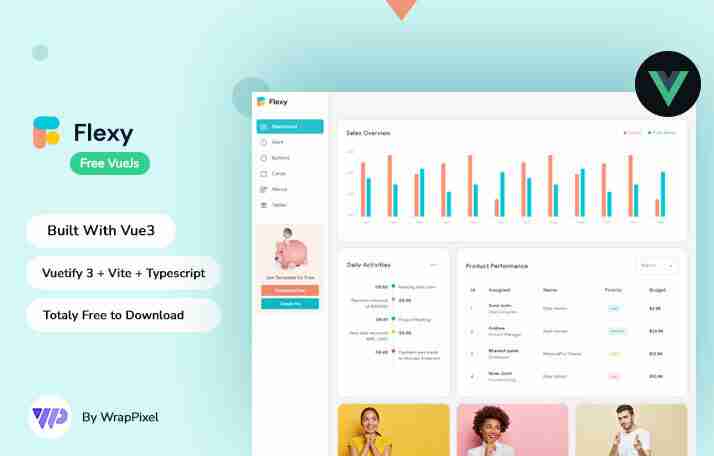
Tailwind CSS 관리 템플릿에 대화형 차트와 그래프를 추가하는 것은 간단하고 매우 유익합니다. Spike와 같은 무료 템플릿을 사용하든 MaterialPro와 같은 프리미엄 템플릿을 사용하든 Chart.js와 같은 도구를 통합하면 대시보드를 전문가 수준의 솔루션으로 향상시킬 수 있습니다.
Wrappixel 컬렉션을 살펴보고 프로젝트에 딱 맞는 템플릿을 찾고 지금 바로 시각적으로 멋진 대화형 대시보드 구축을 시작해 보세요!
위 내용은 Tailwind CSS 관리 템플릿에 대화형 차트 및 그래프를 추가하는 방법의 상세 내용입니다. 자세한 내용은 PHP 중국어 웹사이트의 기타 관련 기사를 참조하세요!